Легко керувати кількома профілями Google, але поштові скриньки Gmail потребують особливої уваги через спам та хакерські атаки. Якщо ви вирішили, що певний обліковий запис Gmail вам більше не потрібен, ось як його можна видалити.
Добра новина полягає в тому, що ви можете позбутися свого Gmail, не видаляючи при цьому весь обліковий запис Google. Після видалення Gmail ви втратите доступ до поштової скриньки, усієї кореспонденції (надісланих та отриманих листів) та, власне, самої адреси. Уся інформація буде остаточно видалена протягом двох робочих днів.
Перед тим, як видалити Gmail, обов’язково оновіть адресу електронної пошти, прив’язану до важливих сервісів та акаунтів, наприклад, банківського. Відновити Gmail, який ви видалили, вже не вдасться.
Після видалення поштової скриньки Gmail ви все ще зможете входити до свого акаунта Google, використовуючи іншу, альтернативну адресу електронної пошти.
Перед початком процесу видалення, відвідайте сторінку Google Takeout, щоб завантажити усі дані з вашого Gmail та інших сервісів Google. Зважаючи на обсяг збереженої інформації, це може зайняти деякий час.
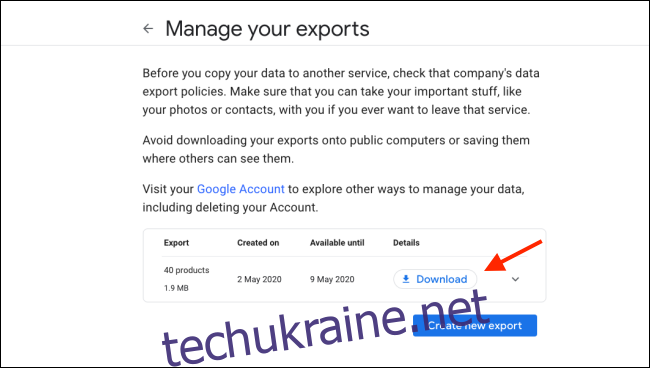
Отже, розпочнемо процес видалення з вашої поштової скриньки. Перейдіть на сайт Gmail та увійдіть в обліковий запис, який ви збираєтеся видалити.
Далі, у верхньому правому куті, натисніть на іконку меню (зазвичай у вигляді трьох горизонтальних ліній) та виберіть пункт «Обліковий запис».
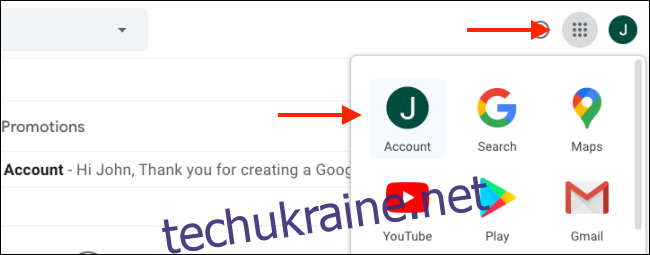
Ви потрапите на сторінку керування вашим обліковим записом Google. Тут, на бічній панелі, оберіть розділ «Дані та персоналізація».
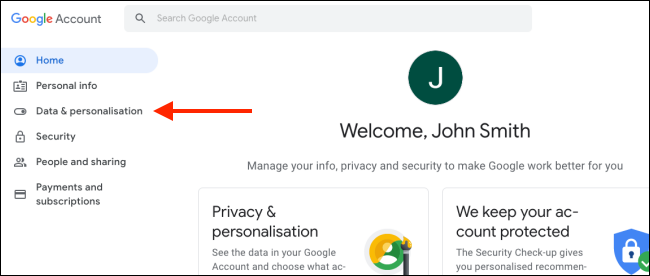
Прокрутіть сторінку вниз і натисніть на «Видалити сервіс або обліковий запис». Якщо ви ще не завантажили свої дані, спершу оберіть «Завантажити дані», щоб створити резервну копію всієї інформації. Цей крок надзвичайно важливий, адже після видалення дані неможливо буде відновити.
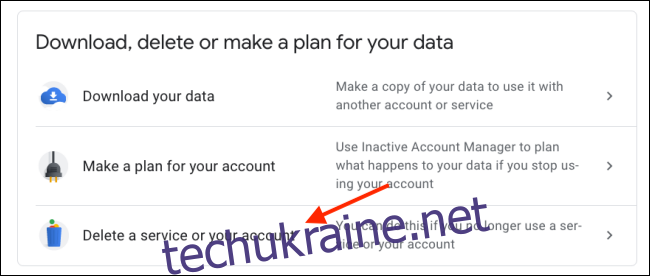
Наступним кроком буде натискання на «Видалити сервіс».
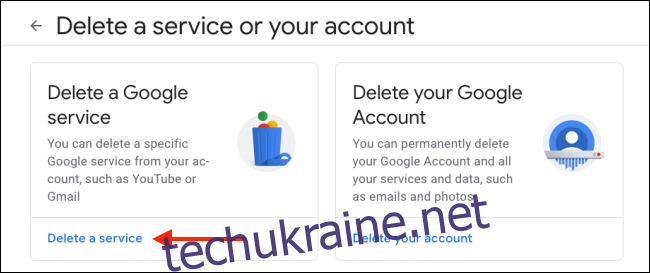
Введіть пароль до свого облікового запису Google та натисніть «Далі».
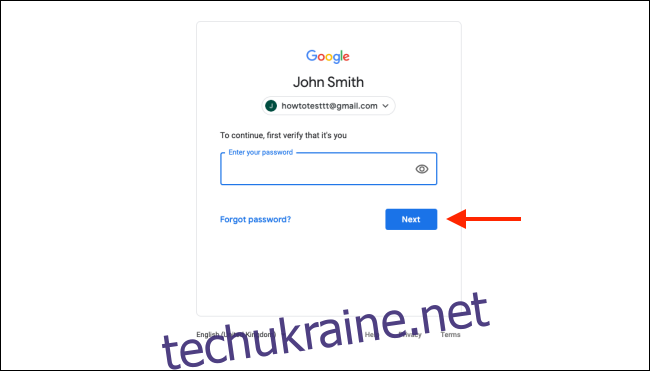
На сторінці «Видалити сервіс Google» знайдіть Gmail та натисніть на іконку видалення (зазвичай у вигляді кошика).
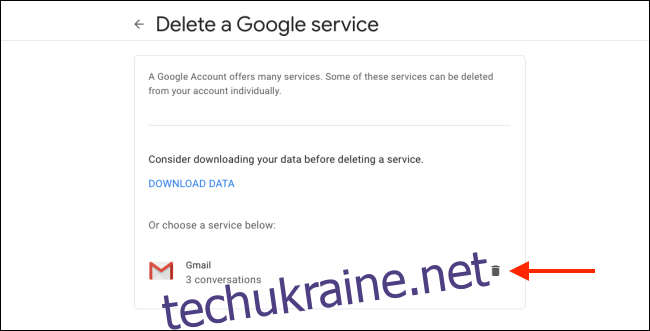
Тут вам запропонують ввести альтернативну адресу електронної пошти, яка використовуватиметься для входу в обліковий запис Google. Важливо: вона не повинна бути на домені Gmail.
Після введення альтернативної пошти, натисніть «Надіслати лист для підтвердження».
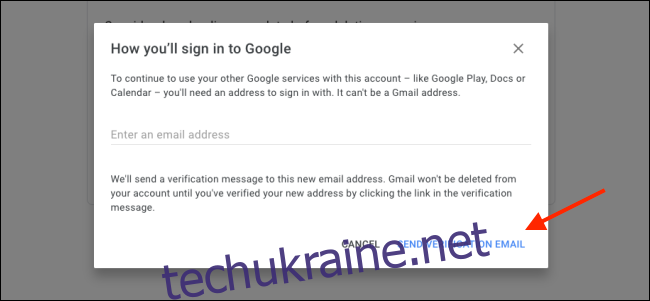
У спливаючому вікні натисніть «Зрозумів».
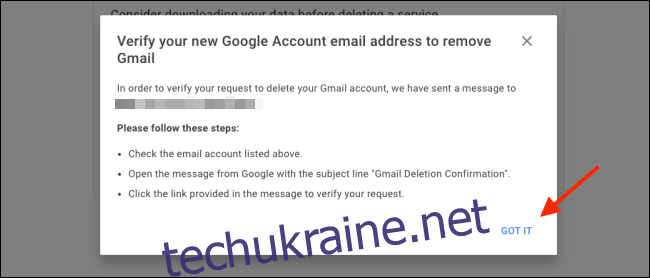
Тепер перейдіть до поштової скриньки, яку ви вказали, та знайдіть лист із заголовком «Підтвердження видалення Gmail».
Відкрийте цей лист і натисніть на посилання всередині нього.
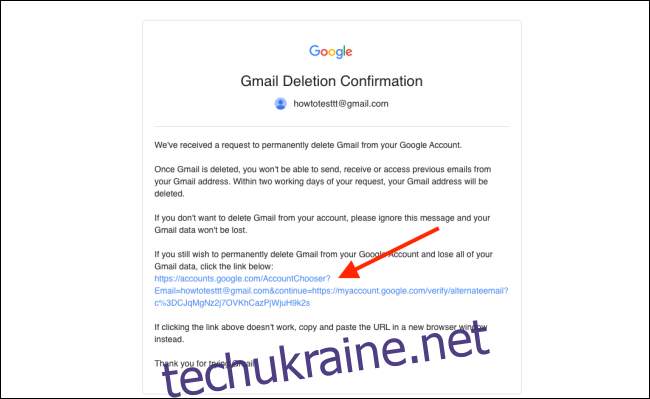
Після переходу за посиланням ви побачите сторінку остаточного підтвердження видалення Gmail. Уважно прочитайте всю інформацію.
Поставте галочку біля пункту про підтвердження видалення та натисніть «Видалити Gmail».
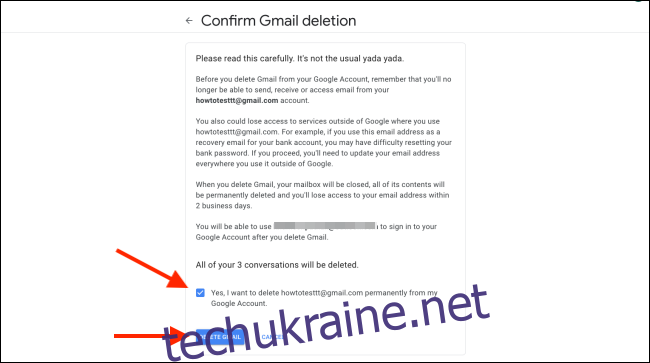
На наступному екрані натисніть «Готово», щоб завершити процес.
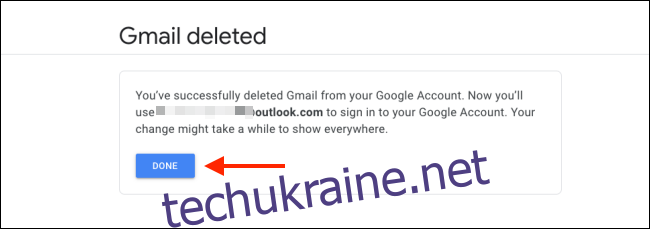
Ваш обліковий запис Gmail буде видалено протягом кількох секунд. Ви більше не зможете увійти в Gmail, використовуючи цю адресу електронної пошти. Для доступу до облікового запису Google тепер необхідно використовувати альтернативну адресу.
За бажання, ви можете видалити і весь свій обліковий запис Google, разом з Gmail.